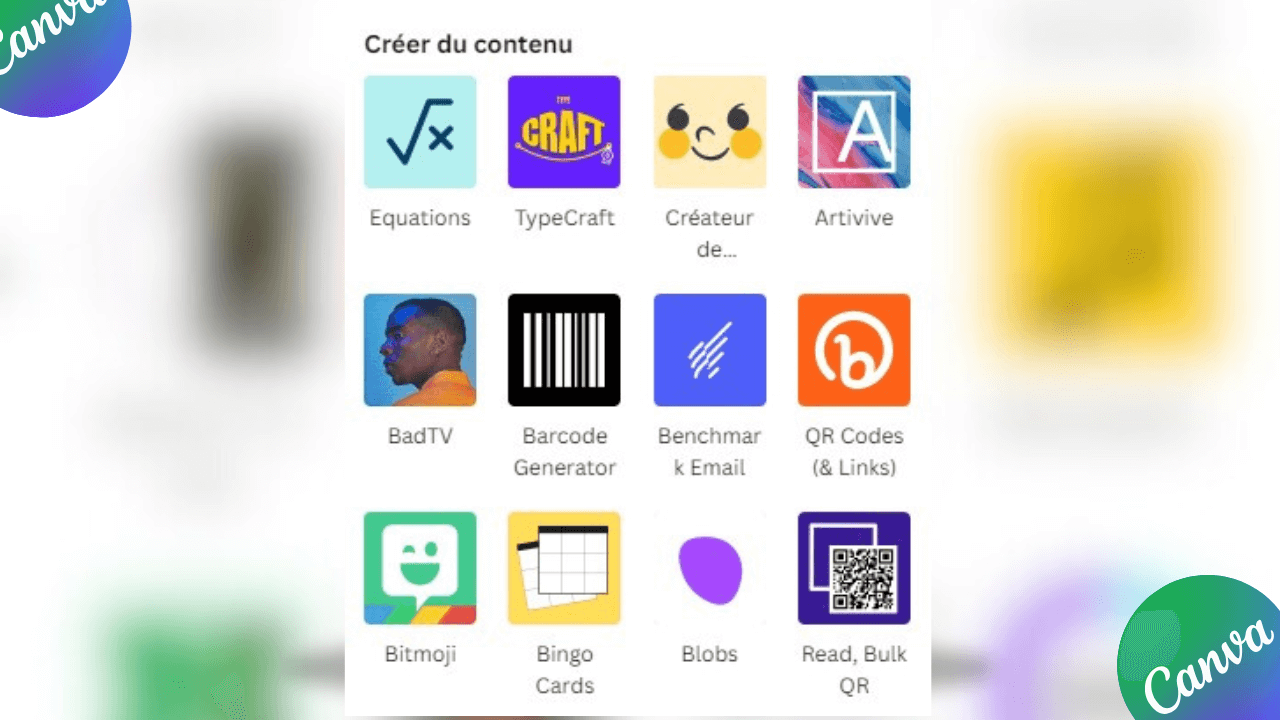🔄 Mis à jour en juillet 2025 : Toutes les informations contenues dans cet article sont à jour pour l’année 2025.
Canva : L’outil incontournable pour les créateurs modernes
Les outils de Canva qui libèrent votre créativité sont aujourd’hui essentiels dans le marketing digital, le développement personnel et la communication quotidienne. Que vous soyez entrepreneur souhaitant impressionner vos clients avec des présentations professionnelles, ou créateur de contenu sur les réseaux sociaux cherchant à maximiser votre visibilité en ligne, des visuels attractifs et impactants sont devenus indispensables. Pourtant, tout le monde n’a pas les compétences graphiques d’un professionnel, et c’est exactement là que Canva entre en jeu.
Depuis son lancement, Canva a transformé le design en ligne en offrant une plateforme intuitive accessible à tous, permettant de créer des designs de qualité professionnelle sans expertise technique préalable. Avec Canva Pro, vous bénéficiez de fonctionnalités avancées boostées par l’intelligence artificielle, telles que Magic Writer, Magic Media, et bien d’autres. Ces outils ne se contentent pas de vous faire gagner du temps : ils optimisent chaque étape de votre processus créatif et vous permettent de produire des contenus visuellement attractifs rapidement.
L’objectif de ce guide complet est de vous présenter en détail les fonctionnalités avancées de Canva Pro et de vous montrer comment elles peuvent transformer vos projets créatifs. Que vous soyez novice ou utilisateur expérimenté, vous découvrirez toutes les astuces, exemples pratiques et stratégies pour exploiter pleinement ce puissant outil de design en 2025.
Table of Contents
🛍️ MA BOUTIQUE : Commandez vos eBooks & formations en 1 clic – Cliquez ici
🔹 1. Présentations parlantes : Simplifiez la création de vos diapositives avec Canva Pro
Qu’est-ce qu’une présentation parlante ?
Une présentation parlante est une fonctionnalité avancée de Canva Pro qui permet de créer non seulement des diapositives visuellement attractives, mais également de les enrichir avec des narrations vocales. Cette fonctionnalité révolutionnaire est idéale pour les réunions virtuelles, webinaires, cours en ligne, ou encore les présentations d’affaires à distance.
L’intérêt principal de cet outil réside dans sa capacité à rendre vos présentations plus interactives et engageantes. Alors que des textes et visuels seuls peuvent parfois peiner à transmettre des idées complexes, l’ajout d’une voix explicative permet de clarifier vos messages et d’assurer une meilleure compréhension pour votre audience.
🔹 Étapes pour créer une présentation parlante avec Canva Pro
Étape 1 : Choisir le modèle adapté dans la bibliothèque Canva
Canva propose une bibliothèque riche de modèles de présentation, conçus pour répondre à différents besoins : présentations d’entreprise, rapports analytiques, diaporamas pédagogiques ou réunions d’équipe. Pour débuter, il vous suffit de sélectionner le modèle correspondant le mieux à votre projet.
Exemple pratique : Pour présenter les résultats trimestriels de votre entreprise, choisissez un modèle intégrant des graphiques dynamiques et des espaces réservés pour l’audio, ce qui vous permettra d’ajouter facilement vos commentaires vocaux et de rendre votre présentation plus immersive.
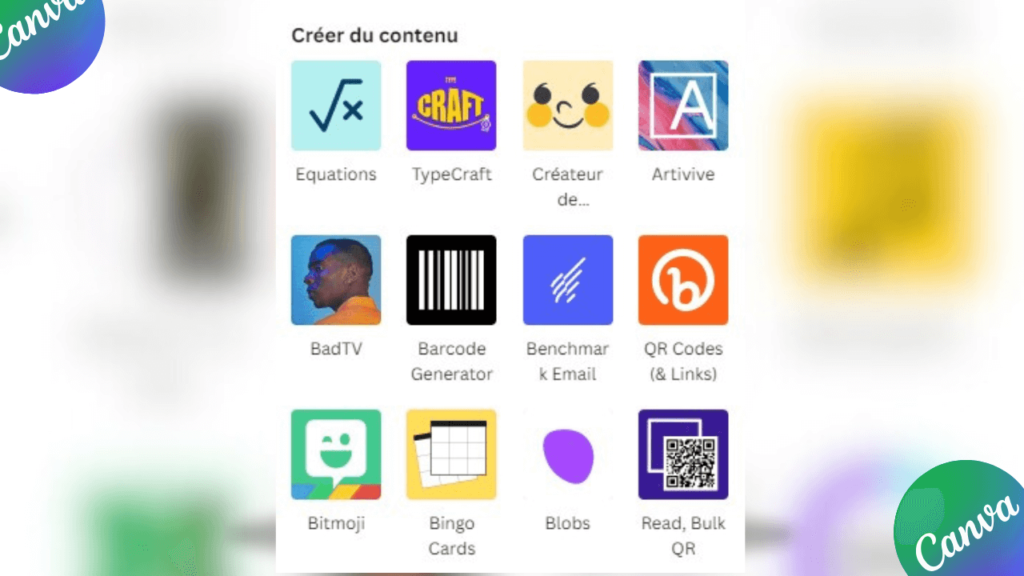
📄 FACTUREXPERT : Générez vos factures en 2 clics – Cliquez ici
🔹 Étape 2 : Ajouter des graphiques et des images
La clé d’une présentation réussie est de la rendre visuellement attractive. Avec Canva Pro, vous pouvez personnaliser vos graphiques, ajouter des images libres de droits, et même créer vos propres graphiques dynamiques grâce à l’outil intégré de génération de graphiques. Ces fonctionnalités permettent de rendre chaque diapositive plus impactante et professionnelle.
🔹 Étape 3 : Enregistrer votre voix pour accompagner la présentation
Le véritable atout des présentations parlantes est la possibilité d’ajouter un commentaire vocal sur chaque diapositive. Vous pouvez enregistrer votre voix directement dans Canva, synchroniser votre narration avec les diapositives et ainsi expliquer les points clés ou ajouter des informations supplémentaires. Cette fonctionnalité est particulièrement utile pour les webinaires, cours en ligne et réunions à distance.
Tutoriel pas à pas :
- Ouvrez votre présentation dans Canva.
- Cliquez sur l’icône d’enregistrement vocal dans la barre d’outils.
- Enregistrez votre voix en synchronisant votre discours avec les diapositives.
- Relisez et réécoutez votre enregistrement pour vous assurer que tout est correct.
- Partagez votre présentation via un lien Canva ou téléchargez-la en format vidéo.
🔹 Étude de cas : Webinaire engageant grâce aux présentations parlantes
Un entrepreneur spécialisé en marketing digital utilise régulièrement les présentations parlantes pour ses webinaires. Plutôt que des diapositives statiques, il a enregistré des commentaires audio détaillés pour chaque diapositive, expliquant des concepts complexes de façon simple et claire. Résultat ? Ses participants trouvent les sessions plus dynamiques et faciles à comprendre, améliorant l’impact et la mémorisation du contenu.
🔹 Conseils pour une présentation parlante impactante
- Préparez un script : Rédigez à l’avance ce que vous souhaitez dire pour gagner en clarté et concision.
- Utilisez des transitions visuelles : Ajoutez des transitions fluides pour maintenir l’attention de votre audience.
- Privilégiez la clarté vocale : Parlez distinctement et modulez votre voix pour éviter un ton monotone.
🔹 Avantages professionnels
- Gain de temps : Créez une présentation complète (visuels + voix) sans multiplier les outils.
- Amélioration de la communication : Expliquer des concepts complexes devient plus facile avec la voix.
- Polyvalence : Adaptée aux formateurs, conférenciers et chefs d’entreprise, cette fonctionnalité répond à de nombreux besoins professionnels.
🔹 2. Modèles personnalisables : Conception professionnelle en un clic
L’une des forces de Canva Pro est sa bibliothèque immense de modèles personnalisables. Peu importe votre secteur d’activité, vous trouverez un modèle adapté : éducation, commerce électronique, événementiel, santé, etc.
Exemple pratique : Un professionnel du marketing peut créer une campagne publicitaire sur les réseaux sociaux en quelques minutes grâce aux modèles Canva, tout en conservant une apparence professionnelle et cohérente avec son branding.
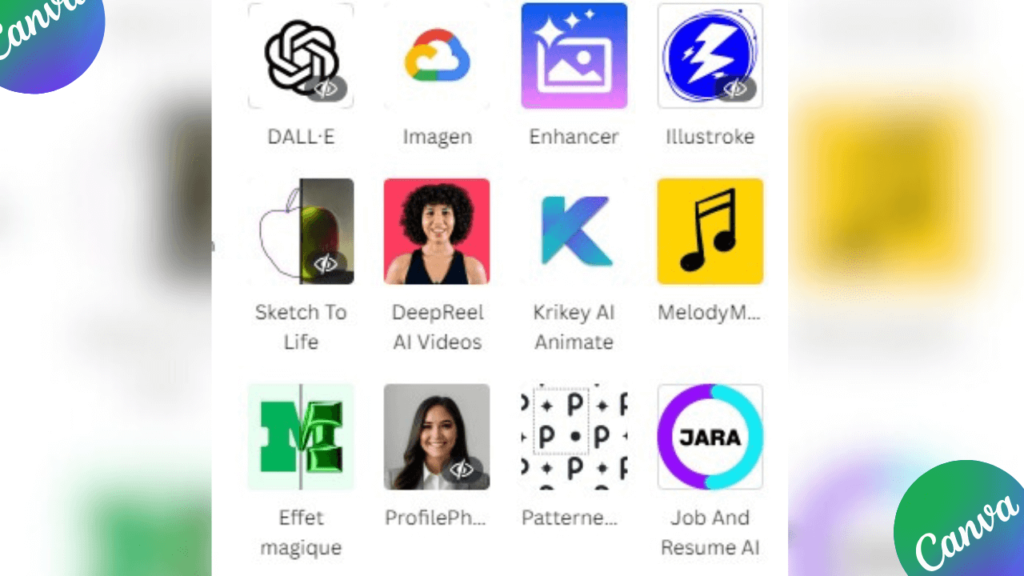
🔹 Comment personnaliser un modèle avec Canva Pro
Étape 1 : Sélectionner un modèle approprié
La première étape consiste à parcourir la bibliothèque de modèles Canva Pro et à choisir celui qui correspond le mieux à votre projet. Les modèles premium offrent des éléments de design avancés, introuvables dans la version gratuite, vous permettant de créer des présentations, publications ou visuels d’apparence professionnelle rapidement.
Étape 2 : Modifier les éléments graphiques
Une fois le modèle sélectionné, la personnalisation devient intuitive. Vous pouvez :
- Modifier la palette de couleurs pour correspondre à votre branding.
- Changer les polices de caractères.
- Ajouter vos propres images, logos et éléments graphiques.
- Télécharger des fichiers spécifiques (polices, icônes ou graphiques) et les intégrer directement dans votre modèle.
Cette flexibilité vous permet de créer des designs uniques et adaptés à vos besoins professionnels ou personnels.
🔹 3. Magic Media : Générer des contenus visuels personnalisés avec IA
Qu’est-ce que Magic Media ?
Magic Media est une fonctionnalité d’intelligence artificielle intégrée dans Canva Pro, qui permet de générer des images et vidéos à partir de simples instructions textuelles. Cet outil est idéal pour créer rapidement des contenus visuels sans passer par une banque d’images ou un designer professionnel. Magic Media prend en charge :
- Le style visuel
- La personnalisation du contenu
- Le redimensionnement automatique pour différentes plateformes
🔹 Étapes pour générer une image avec Magic Media
Étape 1 : Accéder à Magic Media
Connectez-vous à votre compte Canva Pro et ouvrez l’interface de création. Dans la barre latérale, sélectionnez l’option Magic Media pour générer des images ou vidéos à partir d’une description textuelle.
Étape 2 : Fournir une description claire
La qualité de la description est essentielle pour obtenir un visuel précis. Plus vous serez détaillé, plus l’IA générera un résultat proche de votre vision.
Exemple pratique :
Pour une campagne marketing de Noël :
“Une scène festive avec un sapin décoré, des cadeaux rouges et dorés, et une ambiance chaleureuse avec des lumières scintillantes.”
Étape 3 : Personnaliser le style et le format
Magic Media permet de choisir différents styles visuels (minimaliste, vintage, moderne) et de définir les ratios d’aspect adaptés à chaque plateforme (Instagram, Facebook, bannière web, etc.).
Étape 4 : Modifier et finaliser l’image
Après génération, vous pouvez éditer votre visuel comme n’importe quel design dans Canva Pro : ajouter du texte, ajuster les couleurs, appliquer des filtres ou insérer d’autres éléments graphiques.
🔹 Étude de cas : Campagne publicitaire rapide
Un gestionnaire de médias sociaux devait créer des visuels pour une campagne multi-plateformes (Facebook, Instagram, LinkedIn) en moins de 24 heures. Grâce à Magic Media, il a généré des images cohérentes en branding, adaptées à chaque format, sans utiliser de banques d’images externes. Résultat : campagne lancée à temps et visuels professionnels.
🔹 Conseils pour tirer le meilleur parti de Magic Media
- Soyez précis dans vos descriptions : couleurs, éléments graphiques, ambiance générale.
- Créez des mockups rapides : idéal pour présenter vos produits ou services dans différents environnements.
- Testez plusieurs variantes : générez plusieurs images pour comparer styles et choisir celle qui correspond le mieux à vos attentes.
📝 Une lettre de motivation pro en 2 minutes chrono !
Gagnez du temps et démarquez-vous avec une lettre personnalisée, claire et convaincante 💡📄
✍️ Rédiger ma lettre maintenant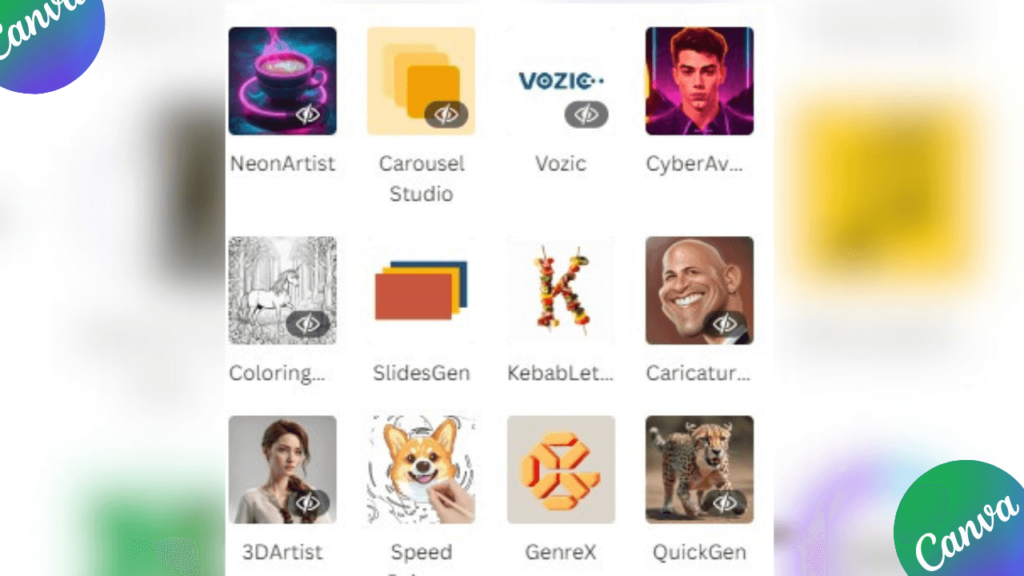
🔹 Avantages de Magic Media pour les créateurs de contenu
- Gain de temps considérable : Générer des images et vidéos personnalisées prend seulement quelques minutes, ce qui permet de respecter des délais serrés.
- Accessibilité : Même sans compétences en design, vous pouvez produire des visuels professionnels grâce à l’intelligence artificielle intégrée à Canva Pro.
- Créativité augmentée : En laissant l’IA proposer des visuels, vous pouvez vous concentrer sur d’autres aspects créatifs comme la stratégie de contenu ou la rédaction.
🔹 4. Magic Writer : Générer du texte de qualité en un clic
Qu’est-ce que Magic Writer ?
Magic Writer est un outil d’intelligence artificielle de Canva Pro spécialisé dans la génération et l’édition de texte. Que vous ayez besoin de slogans, descriptions de produits, titres, ou contenus complets, Magic Writer vous aide à les créer selon vos besoins. Il est idéal pour ceux qui ne sont pas à l’aise avec l’écriture ou qui veulent optimiser leur processus de création de contenu.
🔹 Étapes pour utiliser Magic Writer
Étape 1 : Accéder à Magic Writer
Dans Canva Pro, ouvrez un design et sélectionnez Magic Writer dans la barre latérale pour accéder à l’interface de rédaction assistée.
Étape 2 : Fournir un brief textuel
Fournissez un brief clair et précis. Par exemple :
“Description pour un t-shirt en coton bio destiné à un public soucieux de l’environnement.”
Magic Writer générera automatiquement un texte pertinent et optimisé.
Étape 3 : Ajuster le ton et le style
Vous pouvez choisir le ton souhaité : formel, amical, professionnel ou humoristique. Magic Writer permet également de reformuler ou corriger la grammaire pour que le texte corresponde parfaitement à votre style.
Exemple pratique :
Pour un blog de voyages, Magic Writer peut proposer des titres comme :
- “5 destinations de rêve pour les amoureux de la nature”
- “Les meilleurs conseils pour des vacances écoresponsables en 2025”
Étape 4 : Finaliser et personnaliser le texte
Une fois le texte généré, modifiez-le ou ajoutez des détails spécifiques. L’interface Canva permet de l’intégrer facilement à vos visuels et designs.
🔹 Étude de cas : Magic Writer pour l’e-commerce
Une boutique en ligne de vêtements écologiques a utilisé Magic Writer pour générer des descriptions de produits accrocheuses. Résultat : toutes les fiches produits ont été mises à jour rapidement, reflétant les valeurs de la marque et augmentant les taux de conversion grâce à un contenu convaincant et optimisé SEO.
🔹 Conseils d’experts pour une utilisation optimale
- Soyez précis dans vos briefings : Plus le brief est détaillé, plus le texte généré sera adapté et optimisé pour le SEO.
- Utilisez-le pour les tâches répétitives : Idéal pour les descriptions de produits ou publications réseaux sociaux.
- Relisez et ajustez : L’IA est performante, mais une relecture humaine assure un contenu parfaitement cohérent.
🔹 Avantages de Magic Writer pour les créateurs de contenu
- Rapidité : Génération de textes en quelques secondes.
- Personnalisation : Ajustement du style et du ton pour correspondre à votre marque.
- Polyvalence : Convient aux phrases courtes comme aux articles longs, s’adaptant à tous les formats de contenu.
🔹 5. Génération de graphiques : Transformez vos données en visuels impactants
Avec Canva Pro, créez des graphiques et diagrammes à partir de vos données en quelques clics. Cette fonctionnalité est idéale pour :
- Présenter des statistiques lors de réunions professionnelles
- Illustrer des tendances ou analyses sur un blog
- Visualiser des données de manière claire et impactante
🔹 Comment créer des graphiques avec Canva Pro
Étape 1 : Importer ou entrer vos données
Avec Canva Pro, vous pouvez entrer manuellement vos données dans les tableaux fournis ou importer un fichier CSV contenant toutes les informations nécessaires. L’outil transforme automatiquement ces données en graphiques visuels faciles à comprendre et esthétiquement cohérents avec votre design.
Étape 2 : Choisir le type de graphique
Canva Pro propose une variété de styles de graphiques : barres, camemberts, lignes, histogrammes, et plus encore. Sélectionnez celui qui correspond le mieux à la présentation de vos données. Vous pouvez également personnaliser :
- Les couleurs
- Les polices
- L’apparence générale pour harmoniser le graphique avec le reste de votre design
Étape 3 : Personnaliser et intégrer dans vos designs
Une fois le graphique créé, vous pouvez l’intégrer facilement dans vos présentations, infographies ou rapports. Canva Pro permet aussi d’ajouter des animations, rendant vos graphiques interactifs pour les présentations en ligne ou les webinaires.
🔹 Étude de cas : Présentation de résultats d’enquête
Un responsable marketing souhaite présenter les résultats d’une enquête client sur la satisfaction des produits. Grâce à Canva Pro :
- Il importe les résultats sous forme de tableau Excel.
- Il génère rapidement des graphiques adaptés aux données.
- Il personnalise les couleurs selon la charte graphique de l’entreprise.
- Il intègre les graphiques dans un rapport visuel attrayant.
Résultat : une présentation professionnelle et engageante, capable de communiquer des informations complexes de manière simple et compréhensible.
🔹 Conseils pratiques pour maximiser l’utilisation des graphiques
- Choisissez le bon type de graphique : camemberts pour les répartitions, graphiques en barres pour les comparaisons de chiffres.
- Restez cohérent dans le design : harmonisez couleurs et styles avec votre charte graphique pour renforcer votre identité visuelle.
- Simplifiez vos données : privilégiez la clarté, surtout si vous avez beaucoup d’informations à présenter.
🔹 Avantages des graphiques générés par Canva Pro
Gain de temps : Création rapide en quelques clics, idéal pour les présentations de dernière minute ou les rapports fréquents.
Accessibilité : Pas besoin de logiciels spécialisés ou de compétences avancées en design.
Personnalisation poussée : Choix du type de graphique et ajustements visuels précis pour correspondre à vos besoins.
🎯 Boostez votre carrière en quelques clics !
Créez un CV professionnel, percutant et design en moins de 5 minutes avec notre outil ultra simple 💼✨
🚀 Je crée mon CV maintenant🔹 6. Amélioration de photos : Perfectionnez vos visuels en un clic
Présentation de l’outil
L’une des fonctionnalités phares de Canva Pro est l’amélioration automatique des photos. Cet outil permet de :
- Ajuster rapidement luminosité, contraste, saturation et teinte
- Optimiser la netteté et les couleurs de vos images
- Obtenir des visuels professionnels sans avoir besoin de logiciels complexes comme Photoshop
C’est particulièrement utile pour les entrepreneurs, créateurs de contenu ou e-commerçants qui souhaitent des images de qualité en quelques secondes.
🔹 Étapes pour améliorer une photo avec Canva Pro
Étape 1 : Importer votre photo
Sélectionnez l’image à améliorer dans Canva Pro. Vous pouvez l’importer depuis votre appareil ou choisir parmi la bibliothèque Canva riche en images libres de droits.
Étape 2 : Appliquer l’amélioration automatique
Dans le menu de personnalisation, cliquez sur l’option “Améliorer”. Canva applique automatiquement des corrections équilibrées pour ajuster :
- La luminosité
- Le contraste
- La netteté
Étape 3 : Ajuster manuellement les paramètres si nécessaire
Même après l’amélioration automatique, vous pouvez affiner votre image :
- Ajuster l’exposition ou la chaleur des couleurs
- Ajouter un filtre subtil pour créer une ambiance particulière
🔹 Exemple pratique : Photos de produits pour e-commerce
Pour un site e-commerce, les photos de produits prises avec un smartphone peuvent sembler basiques. Avec l’outil d’amélioration automatique de Canva :
- Les images deviennent plus nettes et lumineuses
- Les produits paraissent plus professionnels
- Les clients sont plus enclins à acheter grâce à des visuels attrayants
🔹 Conseils pour une amélioration efficace
- Ne surchargez pas les ajustements : privilégiez les corrections subtiles pour conserver l’aspect naturel des images.
- Utilisez les filtres avec parcimonie : surtout pour les photos de produits ou visuels professionnels.
- Privilégiez la lumière naturelle : une bonne photo prise avec une lumière adéquate nécessite moins de retouches et gagne en authenticité.
🔹 Avantages de l’amélioration de photos dans Canva Pro
- Simplicité : Aucun besoin d’être un expert en édition photo.
- Efficacité : Transforme une image terne en visuel percutant en quelques secondes.
- Gain de temps : Une solution tout-en-un, sans multiplier les logiciels.
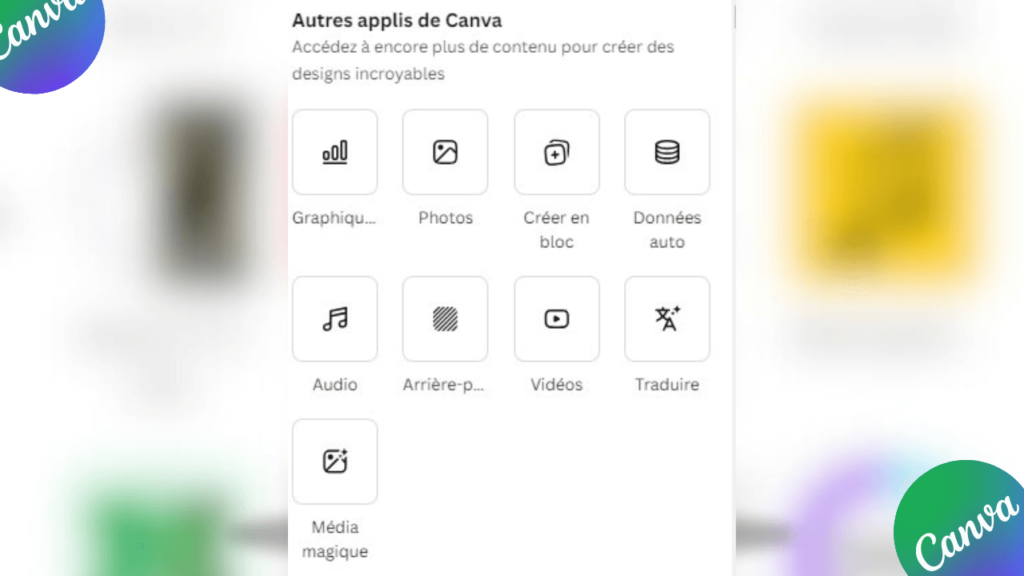
🔹 7. Magic Expand : Agrandissez vos images sans perdre en qualité
Qu’est-ce que Magic Expand ?
Magic Expand est une fonctionnalité exclusive de Canva Pro qui permet d’agrandir les images sans perte de qualité. Parfait pour les visuels basse résolution ou le redimensionnement pour différents supports (bannières, posters, affiches). Contrairement aux méthodes traditionnelles, il préserve la netteté et la clarté grâce à l’intelligence artificielle de Canva.
🎁 Soutenez-nous avec un petit cadeau pour nos apps gratuites – Cliquez ici
🔹 Étapes pour utiliser Magic Expand
Étape 1 : Importer votre image
Importez votre image depuis votre appareil ou choisissez un visuel dans la bibliothèque Canva.
Étape 2 : Sélectionner Magic Expand
Dans la barre latérale, cliquez sur “Magic Expand”. L’IA de Canva analyse l’image et vous permet de choisir la taille d’agrandissement souhaitée sans compromettre la qualité.
Étape 3 : Appliquer les modifications
Après avoir défini la taille, cliquez sur “Appliquer”. Canva utilise des algorithmes avancés pour conserver la qualité visuelle même sur des formats grand écran ou imprimés.
🔹 Exemple pratique
Un gérant de magasin souhaite créer une affiche grand format à partir d’une image de faible résolution. Grâce à Magic Expand, il peut redimensionner l’image sans pixellisation, économisant temps et argent tout en obtenant un visuel professionnel.
🔹 Conseils d’experts
- Vérifiez la qualité initiale : commencez toujours avec une image correcte pour un meilleur rendu.
- Créez des mockups : agrandissez vos visuels produits pour les présenter sur différents supports marketing.
- Testez plusieurs tailles : cela vous permet d’optimiser le visuel selon le support (réseaux sociaux, affiches, bannières).
🔹 Avantages de Magic Expand
- Praticité : plus de limitation liée aux petites images.
- Gain de temps et d’argent : pas besoin d’acheter des images haute résolution.
- Polyvalence : adapté aux affiches, bannières et supports marketing variés.
🔹 8. Effaceur Magique et Suppression d’Arrière-Plan : Des visuels propres en un clic
Qu’est-ce que c’est ?
Ces outils de Canva Pro permettent de :
- Supprimer des éléments indésirables d’une image
- Effacer entièrement l’arrière-plan d’une photo
Idéal pour les photos de produits, portraits ou créations marketing nécessitant un sujet clair et net.
🔹 Étapes pour utiliser l’Effaceur Magique / Suppression d’Arrière-Plan
Étape 1 : Importer votre image
Commencez par importer votre image dans Canva. Assurez-vous que le sujet principal est identifiable.
Étape 2 : Supprimer l’arrière-plan
Sélectionnez l’image et cliquez sur “Effacer l’arrière-plan”. Canva détecte automatiquement le sujet principal et retire le reste.
Étape 3 : Ajuster manuellement si nécessaire
Pour affiner le résultat, utilisez l’outil manuel pour corriger les bords ou récupérer certaines zones.
Étape 4 : Supprimer des éléments spécifiques avec l’Effaceur Magique
Sélectionnez un objet ou une personne à retirer sans toucher à l’arrière-plan. L’algorithme comble automatiquement l’espace laissé.
🔹 Exemple pratique
Un e-commerçant souhaite présenter ses produits sans distractions visuelles. En utilisant ces outils :
- Il isole les articles sur un fond blanc ou personnalisé
- Les visuels deviennent plus clairs et professionnels
- La présentation améliore la conversion sur le site e-commerce
🔹 Avantages
Gain de temps : fini les longues retouches manuelles.
Simplicité : supprime les arrière-plans en un clic.
Précision : efface uniquement les éléments indésirables.
🔹 Conseils pour utiliser l’Effaceur Magique et la Suppression d’Arrière-Plan
- Choisissez des images avec un sujet clair : Ces outils fonctionnent mieux lorsque l’objet principal est bien défini et se détache nettement de l’arrière-plan.
- Privilégiez des arrière-plans simples : Les arrière-plans unis ou peu chargés facilitent la suppression et produisent un résultat plus net.
- Ajustez les détails avec précision : Pour les images complexes, utilisez l’option de suppression manuelle pour peaufiner les contours et récupérer les zones nécessaires.
🔹 Avantages de l’Effaceur Magique et de la Suppression d’Arrière-Plan
- Simplicité d’utilisation : Pas besoin d’être un expert en retouche photo pour obtenir des visuels professionnels.
- Résultats rapides : Automatisation de la suppression de l’arrière-plan, un processus souvent long avec les logiciels classiques.
- Polyvalence : Idéal pour tous types de visuels : produits, portraits, ou créations graphiques complexes.
🔹 9. Canva Print : Donnez vie à vos créations
Qu’est-ce que Canva Print ?
Canva Print est le service d’impression intégré à Canva qui permet de transformer vos designs numériques en produits physiques : cartes de visite, flyers, affiches, t-shirts, et bien plus. Vous restez entièrement sur la plateforme Canva, de la création à la livraison.
🔹 Étapes pour utiliser Canva Print
Étape 1 : Créer ou sélectionner un design
Créez votre visuel à partir d’un modèle ou de zéro. Respectez les marges et règles d’impression pour éviter les coupures indésirables.
Étape 2 : Choisir un format d’impression
Sélectionnez le format adapté à votre projet : carte de visite, invitation, poster, brochure, etc., et ajustez votre design aux dimensions exactes.
Étape 3 : Personnaliser les options d’impression
Canva Print propose des options comme le type de papier, la finition (mate ou brillante), et la quantité. Vous pouvez visualiser un aperçu avant de passer commande.
Étape 4 : Commander et recevoir vos impressions
Validez votre design et la commande. Canva s’occupe de l’impression et de la livraison directement chez vous ou à l’adresse choisie.
🔹 Exemple pratique
Un freelance en design graphique crée un modèle de cartes de visite avec logo et coordonnées. Il commande 100 cartes via Canva Print, avec un aperçu pour s’assurer que le résultat correspond parfaitement à ses attentes.
🔹 Conseils pour un résultat optimal avec Canva Print
- Vérifiez les marges d’impression : Évitez que des éléments clés soient coupés.
- Utilisez des images haute résolution : Pour une impression nette et professionnelle.
- Demandez un échantillon : Utile pour les commandes importantes afin de valider le rendu final.
🔹 Avantages de Canva Print
- Simplicité : Créez, personnalisez et commandez vos impressions sans quitter Canva.
- Haute qualité : Canva collabore avec des imprimeurs fiables pour garantir un résultat professionnel.
- Accessibilité : Tarifs adaptés à tous les budgets, que vous commandiez en petite ou grande quantité.
Conclusion : Pourquoi Canva Pro est l’Outil Indispensable pour les Créateurs en 2025
En 2025, Canva Pro s’impose comme la plateforme incontournable pour les créateurs, entrepreneurs, marketeurs et équipes cherchant à produire des visuels professionnels rapidement et efficacement. Grâce à des fonctionnalités avancées propulsées par l’intelligence artificielle, Canva Pro transforme la création graphique en un processus simple, accessible et hautement personnalisable.
Parmi les outils phares, on retrouve Magic Writer, qui permet de générer des textes optimisés et cohérents en quelques secondes, et Magic Media, capable de créer des images et vidéos originales à partir de simples descriptions. Ces fonctionnalités permettent aux créateurs de se concentrer sur la stratégie et le storytelling, plutôt que sur des tâches techniques chronophages.
Magic Expand et Canva Print vont encore plus loin : ils permettent d’agrandir des images sans perte de qualité et de transformer vos designs digitaux en produits physiques de haute qualité, comme des affiches, t-shirts, flyers ou cartes de visite. Couplées à l’amélioration automatique des photos et à l’Effaceur Magique pour supprimer les arrière-plans, ces fonctionnalités garantissent un rendu professionnel, qu’il s’agisse de publications en ligne, de présentations ou de supports marketing.
Avec Canva Pro, la création graphique devient intuitive grâce à son interface ergonomique et à ses options de personnalisation avancées. Vous pouvez ajuster les couleurs, les polices, les formats et les animations, tout en bénéficiant de fonctionnalités de collaboration pour les équipes. Que vous soyez un professionnel souhaitant gagner du temps ou un passionné souhaitant développer sa créativité, Canva Pro propose toutes les ressources pour produire des contenus visuellement impactants et adaptés à toutes les plateformes.
En résumé, Canva Pro en 2025 n’est pas seulement un outil de design : c’est une solution complète pour créer, personnaliser et diffuser des contenus visuels de qualité, tout en gagnant du temps et en optimisant vos processus créatifs. Son intégration d’outils IA, sa capacité à passer du digital à l’impression, et sa flexibilité en font un allié stratégique indispensable pour rester compétitif dans un monde où la communication visuelle est essentielle.
FAQ : Canva Pro et ses fonctionnalités en 2025
1. Qu’est-ce que Canva Pro ?
Canva Pro est la version premium de Canva, offrant des fonctionnalités avancées comme des éléments graphiques exclusifs, des outils d’IA, l’exportation avancée, et la collaboration en équipe.
2. Combien coûte Canva Pro ?
- Abonnement mensuel individuel : ~11,99 €/mois
- Abonnement annuel individuel : ~109,99 €/an (~9,16 €/mois)
- Plan d’équipe (jusqu’à 5 utilisateurs) : ~14,99 €/mois
Un essai gratuit de 30 jours est disponible.
3. Quels sont les avantages principaux par rapport à la version gratuite ?
- Accès à +100 millions d’images, vidéos et éléments premium
- Collaboration en équipe avec dossiers partagés et permissions
- Outils avancés : suppression d’arrière-plan, Magic Media, Magic Writer, amélioration des photos
- Exportation avec arrière-plan transparent
- Redimensionnement magique pour toutes plateformes
- Stockage illimité
4. Que fait Magic Writer ?
Magic Writer génère et améliore du contenu textuel : titres, slogans, descriptions, articles ou posts pour réseaux sociaux, en ajustant ton, style et SEO automatiquement.
5. Comment fonctionne la suppression d’arrière-plan ?
Canva Pro détecte le sujet principal d’une image et supprime automatiquement l’arrière-plan. L’Effaceur Magique permet de corriger les détails manuellement si nécessaire.
6. Comment créer du contenu pour les réseaux sociaux ?
- Utilisez des modèles adaptés à chaque plateforme
- Décrivez votre contenu, Canva génère visuels et textes
- Redimensionnez automatiquement pour chaque format
- Publiez directement via Canva Scheduler
7. Comment utiliser Canva Print ?
- Sélectionnez le produit à imprimer (cartes, flyers, t-shirts…)
- Personnalisez le papier, la finition et les dimensions
- Passez commande et recevez vos impressions à domicile
8. Puis-je collaborer avec d’autres utilisateurs ?
Oui, avec un abonnement d’équipe : partage de designs, gestion des rôles, dossiers partagés, et coordination des projets.
9. Qu’est-ce que Magic Media ?
Magic Media génère des images et vidéos personnalisées à partir d’instructions textuelles et de styles visuels définis, idéal pour créer rapidement des contenus originaux.
10. Comment optimiser mes photos ?
- Amélioration automatique : couleur, luminosité, contraste
- Ajustement manuel pour retoucher les détails
- Suppression des imperfections et filtres personnalisés
11. Qu’est-ce que Magic Expand ?
Magic Expand agrandit les images de petite taille sans perte de qualité, parfait pour les logos ou visuels anciens.
12. Comment fonctionne le redimensionnement magique ?
Il adapte instantanément un design existant à différents formats (Instagram, YouTube, TikTok) tout en conservant la mise en page et les proportions.
13. Canva propose-t-il des formations ?
Oui, via Canva Design School, avec tutoriels, cours vidéo et ressources pédagogiques pour maîtriser Canva Pro.
14. Canva Pro est-il compatible avec les formats professionnels ?
Oui :
- PDF pour impression
- SVG pour qualité vectorielle
- PNG avec arrière-plan transparent pour logos
15. Puis-je tester Canva Pro gratuitement ?
Oui, l’essai gratuit de 30 jours donne accès à toutes les fonctionnalités premium.
Ressources et Liens Utiles pour Maximiser l’Utilisation de Canva Pro en 2025
Pour exploiter pleinement Canva Pro et ses fonctionnalités avancées, voici une sélection complète de ressources, tutoriels et plateformes qui vous aideront à créer des visuels professionnels et à monétiser vos compétences en design.
1. Ressources Officielles de Canva
Canva Design School
- Lien : Canva Design School
- Plateforme éducative officielle avec tutoriels, webinaires et cours interactifs pour débutants et utilisateurs avancés. Idéal pour maîtriser toutes les fonctionnalités de Canva Pro.
Blog Officiel de Canva
- Lien : Blog Canva
- Articles réguliers sur les tendances du design, astuces, études de cas et nouveautés de la plateforme.
Centre d’Aide Canva
- Lien : Centre d’Aide Canva
- Guides détaillés pour résoudre les problèmes courants et optimiser votre expérience utilisateur.
Canva Pro : Guide de Démarrage Rapide
- Lien : Quick Start Guide Canva Pro
- Introduction aux fonctionnalités premium : suppression d’arrière-plan, redimensionnement magique, collaboration en équipe, etc.
Canva Print
- Lien : Canva Print
- Service d’impression intégré pour cartes de visite, flyers, posters, t-shirts et autres supports physiques directement depuis Canva.
2. Tutoriels et Formations Vidéo
Chaîne YouTube officielle de Canva
- Lien : YouTube Canva
- Tutoriels étape par étape pour découvrir Magic Writer, Magic Media et la création de contenu social.
Chaînes YouTube spécialisées
- Canva Pro Tips : astuces et raccourcis pour booster votre productivité.
- Trafiant : tutoriels détaillés pour optimiser vos visuels sur les réseaux sociaux.
- Stéphane, le Professeur : cours simples et avancés pour maîtriser Canva rapidement.
3. Communautés et Partage d’Idées
Canva Community
- Lien : Communauté Canva
- Posez vos questions, échangez des idées de design, partagez vos créations et recevez des conseils de la communauté et du support officiel.
Formations Canva pour Entreprises
- Lien : Canva for Enterprise
- Solutions sur mesure pour la collaboration en équipe et la gestion de projets professionnels.
4. Applications Mobiles
- iOS : Canva sur l’App Store
- Android : Canva sur Google Play
- Créez et éditez vos designs en déplacement avec une expérience mobile optimisée.
5. Essais et Modèles Gratuits
Essai Gratuit Canva Pro
- Lien : Essai Gratuit Canva Pro
- 30 jours d’accès gratuit à toutes les fonctionnalités premium.
Modèles Gratuits
- Lien : Modèles Canva
- Bibliothèque de modèles gratuits pour présentations, posts sociaux, cartes de visite, flyers, et plus.
6. Outils et Ressources pour Monétiser vos Compétences
- Fiverr – Services Canva : Proposez vos services de design ou achetez des modèles personnalisés.
- Creative Market : Achetez ou vendez des templates et éléments graphiques.
- Udemy – Cours Canva : Apprenez à maîtriser Canva pour générer des revenus.
- Etsy – Vente de modèles Canva : Vendez des invitations, CV, ebooks et autres créations.
- 99Designs : Participez à des concours de design et soyez rémunéré pour vos créations.
- Astuces des PRO : astucesdespro.com – tutoriels et guides pour accroître productivité et rentabilité avec Canva.
7. Canva pour l’Éducation et les ONG
- Canva pour l’Éducation : Comptes Pro gratuits pour enseignants et étudiants.
- Canva pour les Organisations à But Non Lucratif : Accès gratuit aux fonctionnalités premium pour les ONG.
8. Ressources pour la Publication et le Print-on-Demand
- Amazon Kindle Direct Publishing (KDP) : Publiez et vendez vos ebooks et livres papier.
- IngramSpark : Impression et distribution de livres.
- Google Play Books : Publiez vos ebooks sur Google Play.
- Scrivener : Organisation et rédaction de contenus pour ebooks et livres.
- Grammarly : Correction grammaticale et optimisation de texte.
- Adobe Acrobat : Création et révision de fichiers PDF pour impression.
9. Optimisation et Productivité
- Raccourcis clavier Canva : Accélérez vos processus de création grâce aux raccourcis.
- Création de couvertures et visuels optimisés : Guides pour Facebook, Instagram, ebooks et supports imprimés.
✅ Astuce 2025
Pour maximiser l’efficacité avec Canva Pro, combinez les tutoriels officiels, les cours IA, les modèles premium, et les communautés actives. Cela vous permettra de créer rapidement des designs professionnels, de rester à la pointe des tendances, et de transformer vos compétences en revenus réels.
| # | Ressource | Description | Lien |
|---|---|---|---|
| 1 | Canva Centre d’Aide officiel | Guide officiel pour résoudre les problèmes et découvrir des astuces sur Canva. | https://www.canva.com/help/ |
| 2 | Blog Canva France | Articles sur les nouveautés, astuces et fonctionnalités de Canva. | https://www.canva.com/fr_fr/decouvrir/ |
| 3 | Tutoriels Canva sur YouTube | Chaîne officielle avec tutoriels vidéo pour maîtriser Canva. | https://www.youtube.com/c/Canva/ |
| 4 | Canva Design School | Ressource éducative pour apprendre les bases du design et améliorer ses compétences. | https://www.canva.com/designschool/ |
| 5 | HubSpot : Guide sur Canva | Article expliquant comment utiliser Canva pour créer des designs professionnels. | https://blog.hubspot.com/ |
| 6 | Tutoriel Canva par BDM | Guide détaillé pour apprendre Canva étape par étape. | https://www.blogdumoderateur.com/tutoriel-canva/ |
| 7 | Crello vs Canva (AppSumo) | Comparaison entre Crello et Canva pour choisir la meilleure option. | https://appsumo.com/tools/canva/ |
| 8 | Tutoriels Canva pour débutants (Udemy) | Cours Udemy pour maîtriser Canva, idéal pour les novices. | https://www.udemy.com/course/tutoriel-canva/ |
| 9 | Canva Blog | Astuces, tendances design et conseils pratiques pour les utilisateurs. | https://www.canva.com/blog/ |
| 10 | DesignShack : Guide sur Canva | Exploration des fonctionnalités et bonnes pratiques pour utiliser Canva efficacement. | https://designshack.net/articles/graphics/canva-guide/ |
| 11 | Envato Tuts+ : Conseils pour Canva | Astuces et tutoriels pour améliorer ses créations sur Canva. | https://tutsplus.com/tutorials |
| 12 | Oberlo : Tutoriel Canva | Guide pratique pour utiliser Canva dans le commerce en ligne. | https://www.oberlo.com/blog/canva-tutorial |
| 13 | Buffer : Créer des visuels attractifs | Guide pour professionnels du marketing pour créer des visuels percutants. | https://buffer.com/resources/canva-tutorial |
| 14 | Venngage : Comparaison Canva vs Venngage | Analyse des différences entre Canva et Venngage pour la création d’infographies. | https://venngage.com/blog/canva-vs-venngage/ |
| 15 | Shutterstock Blog : Créer des visuels | Conseils pour concevoir des visuels de haute qualité avec Canva. | https://www.shutterstock.com/blog |
| 16 | PCMag : Revue de Canva | Test détaillé des fonctionnalités et expérience utilisateur de Canva. | https://www.pcmag.com/reviews/canva |
| 17 | Entrepreneur : Canva pour entreprises | Article sur l’utilisation de Canva pour créer logos et visuels professionnels. | https://www.entrepreneur.com/article/canva |
| 18 | Adobe Express vs Canva (Adobe Blog) | Comparaison des atouts respectifs d’Adobe Express et Canva. | https://blog.adobe.com/en/publish/2022/07/05/adobe-express-vs-canva |
| 19 | Canva pour les entreprises (Forbes) | Article expliquant comment Canva peut servir aux entreprises pour leurs visuels marketing. | https://www.forbes.com/sites/canva |
| 20 | Skillshare : Cours Canva avancé | Formation avancée pour maîtriser les fonctionnalités les plus poussées de Canva. | https://www.skillshare.com/classes/canva/ |
Disclaimer : Canva est une marque déposée de Canva Pty Ltd. Ce site n’est pas affilié à Canva. Les informations partagées sont fournies à titre éducatif uniquement.